Comment ouvrir/afficher un fichier EDB avec l’outil EDB Viewer gratuit ?
Résumé: Apprenez comment télécharger et utiliser un EDB gratuit avec des instructions étape par étape pour ouvrir et visualiser les fichiers EDB sans l'installation d'Exchange Server ou toute autre permission supplémentaire. Vous pouvez utiliser un outil de visualisation EDB ou de conversion EDB vers PST, tel que Stellar Converter for EDB, pour visualiser les fichiers EDB hébergés et hors ligne.
Le fichier EDB (Extensible Storage Engine Database) est créé par MS Exchange, qui stocke les boîtes aux lettres et les dossiers publics dans une organisation. Le fichier EDB stocke tous les éléments de la boîte aux lettres tels que les courriels, les pièces jointes, les contacts, les éléments du calendrier, les notes, etc. Il stocke également les éléments supprimés de la boîte aux lettres, qui peuvent être restaurés si un utilisateur les supprime accidentellement.
Vous pouvez ouvrir le fichier EDB dans MS Exchange en le montant. Cependant, si la base de données est hors ligne, vous ne pouvez pas ouvrir ou accéder aux boîtes aux lettres. Dans ce cas, vous pouvez soit monter la base de données sur le serveur Exchange, soit utiliser une visionneuse EDB gratuite pour ouvrir et visualiser les boîtes aux lettres et les messages stockés dans le fichier EDB.
Une visionneuse EDB gratuite telle que Stellar Converter for EDB est très utile lorsque le serveur Exchange est en panne ou indisponible. Il évite à l’utilisateur de reconstruire et d’investir du temps et des efforts dans la mise en place d’un serveur Exchange juste pour visualiser les fichiers EDB.
De plus, cet outil vous permet de convertir le fichier EDB au format PST importable par Outlook pour une migration rapide et facile des boîtes aux lettres d’un serveur Exchange à un autre ou d’un compte Outlook à un autre.
Etapes à suivre pour ouvrir/voir le fichier EDB avec l’outil EDB Viewer gratuit
Pour ouvrir et visualiser les fichiers EDB, vous devez télécharger l’outil de visualisation EDB gratuit, c’est-à-dire Stellar Converter for EDB. Vous pouvez l’installer sur Windows 10, 8.1, 8 et 7, ou Windows Server 2016, 2012 et 2008. Ensuite, suivez ces étapes pour ouvrir et visualiser le fichier EDB sans Exchange,
- Lancez Stellar Converter for EDB sur le serveur ou le PC et sélectionnez l’option Hosted Exchange pour l’EDB en ligne (EDB monté) ou Offline EDB pour afficher le fichier EDB démonté.
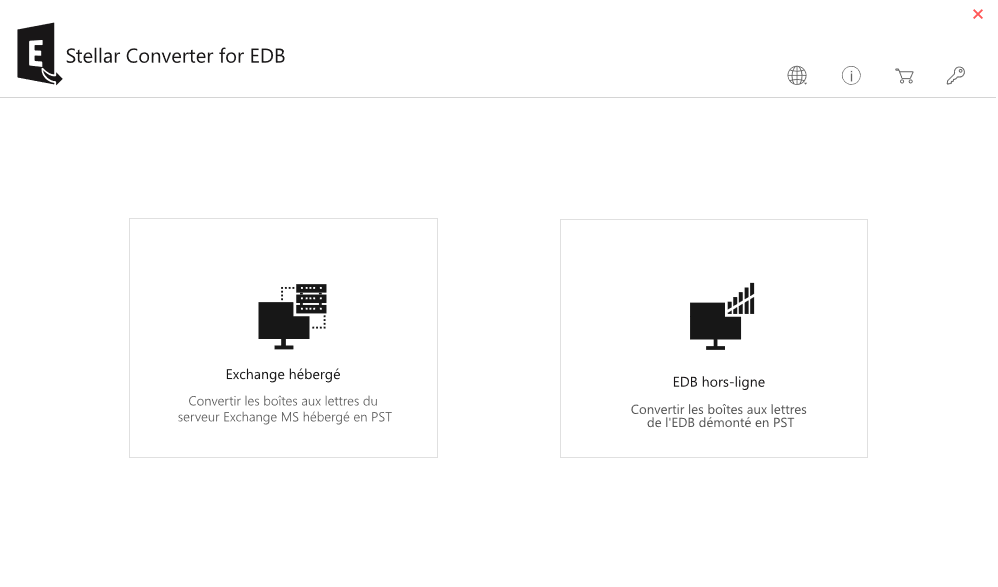
- Cliquez sur “Parcourir” pour sélectionner le fichier EDB démonté (actuellement hors ligne) que vous souhaitez consulter.
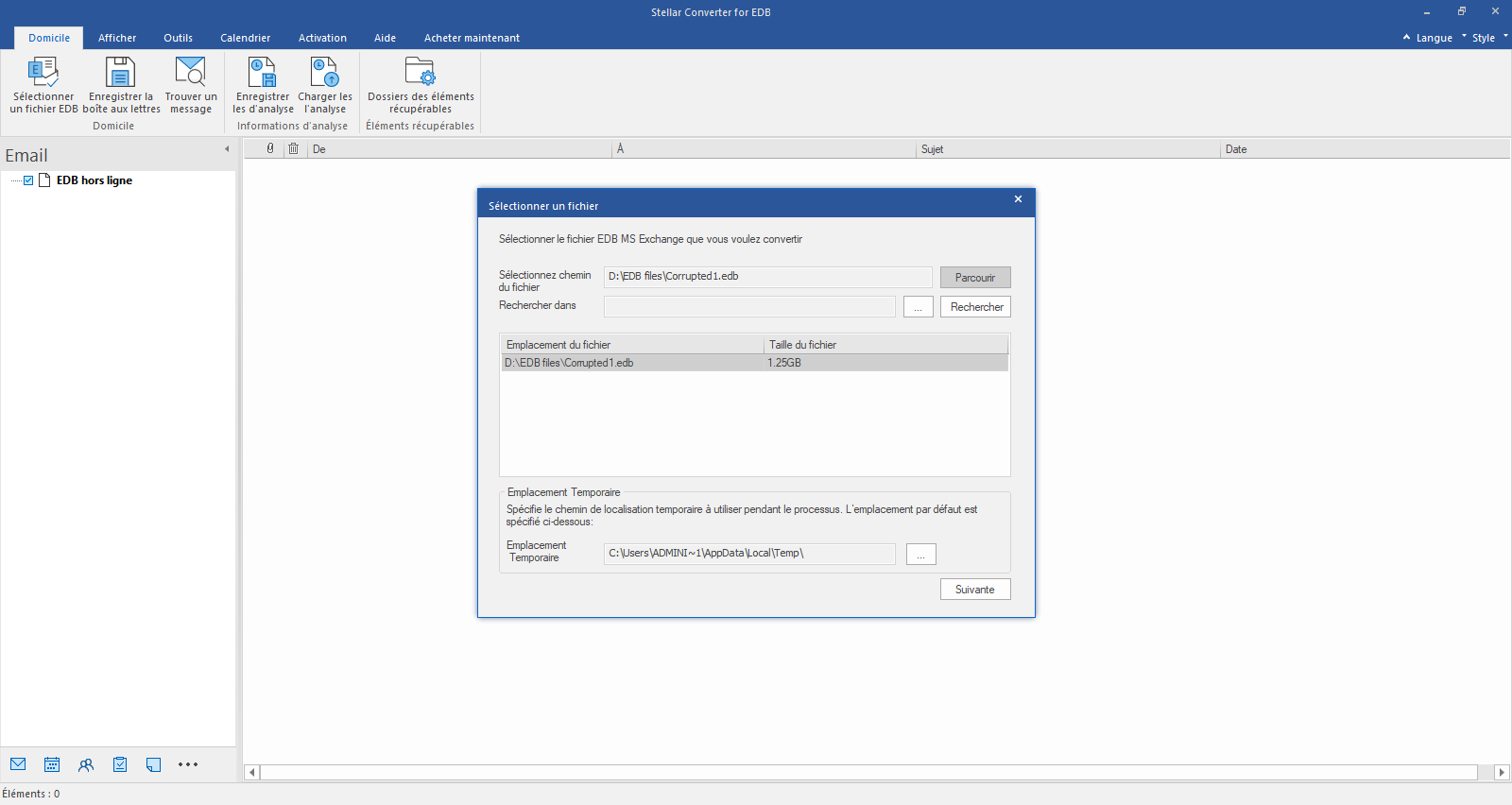
- Cliquez sur “Suivant” pour analyser le fichier EDB. Une liste de toutes les boîtes aux lettres et de tous les éléments de courrier que vous pouvez prévisualiser, y compris les boîtes aux lettres supprimées, s’affichera.
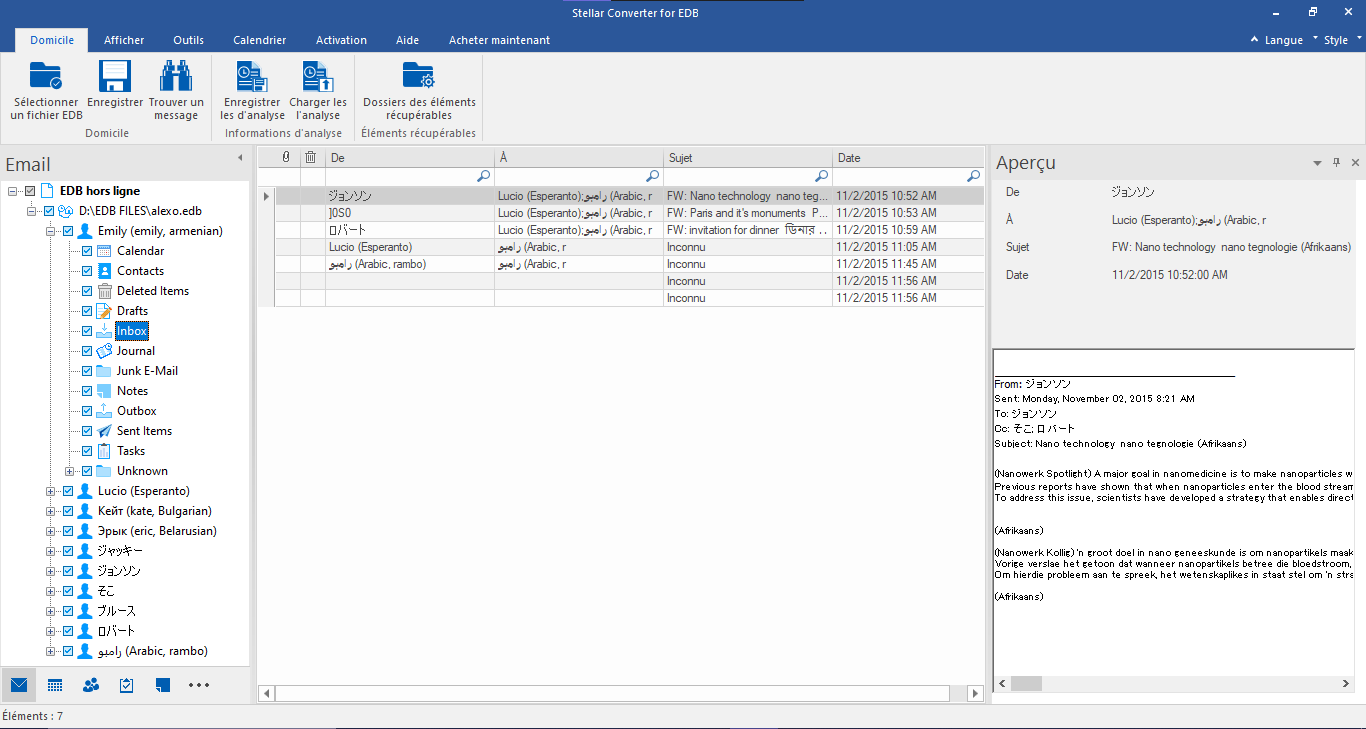
Sauvegarde des boîtes aux lettres EDB vers PST
Après la prévisualisation, vous pouvez enregistrer les données EDB au format PST, puis afficher les éléments de la boîte aux lettres à tout moment en les important dans MS Outlook. Vous pouvez également importer le PST vers un autre serveur Exchange ou Office 365 après avoir activé le logiciel.
Les étapes pour sauvegarder les boîtes aux lettres EDB vers PST sont les suivantes,
- Après l’analyse et la prévisualisation, sélectionnez les boîtes aux lettres que vous souhaitez enregistrer au format PST et cliquez sur “Enregistrer”.
- Parmi les options d’enregistrement, choisissez Exporter vers PST et cliquez sur “Suivant“.
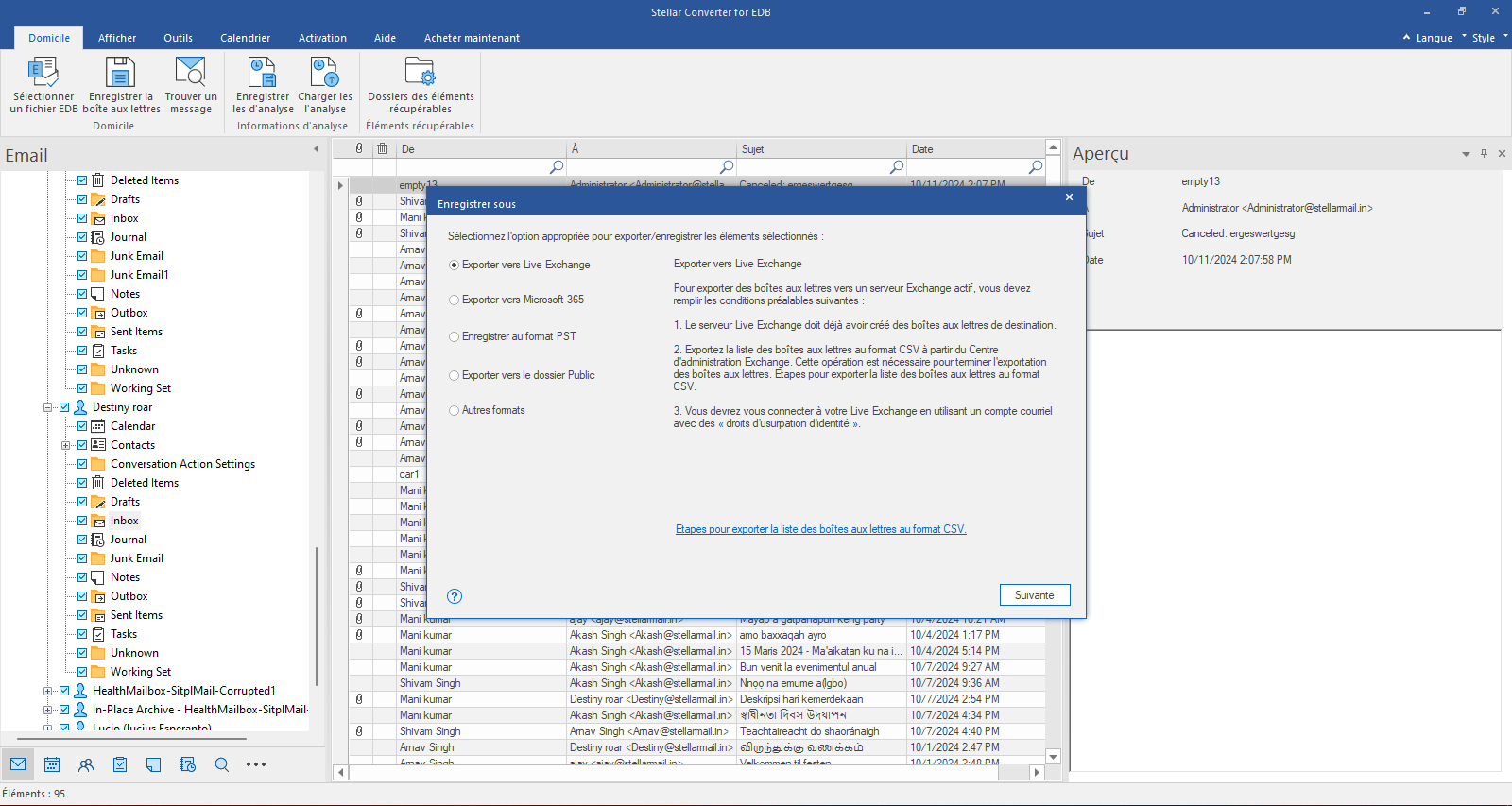
- Cliquez sur “Parcourir” pour choisir un emplacement d’enregistrement, puis cliquez sur “OK”.
Exporter EDB hors ligne vers Live Exchange Server
- Saisissez les informations d’identification de l’administrateur d’Exchange 2019,
- Sélectionnez la version d’Exchange dans le menu déroulant
- Saisir le nom du serveur, la boîte aux lettres de l’administrateur et le mot de passe
- Cliquez sur la case à cocher AutoMap. La fonction AutoMap connecte automatiquement les utilisateurs avec leurs boîtes aux lettres spécifiées sur le serveur Live Exchange.
- Cliquez sur “OK“.
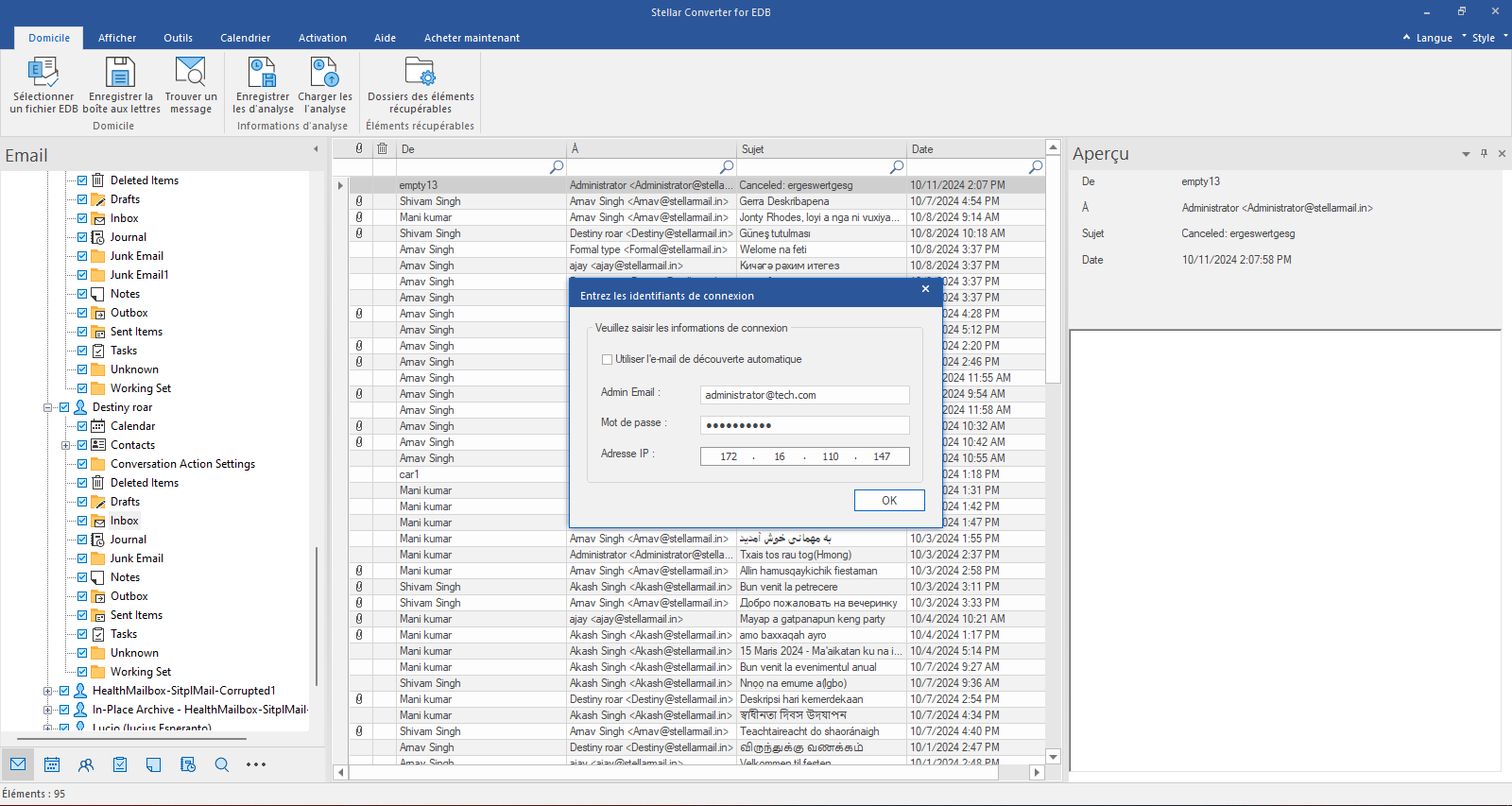
- Une nouvelle fenêtre s’ouvre, dans laquelle vous pouvez mapper manuellement la boîte aux lettres source avec la boîte aux lettres de destination.
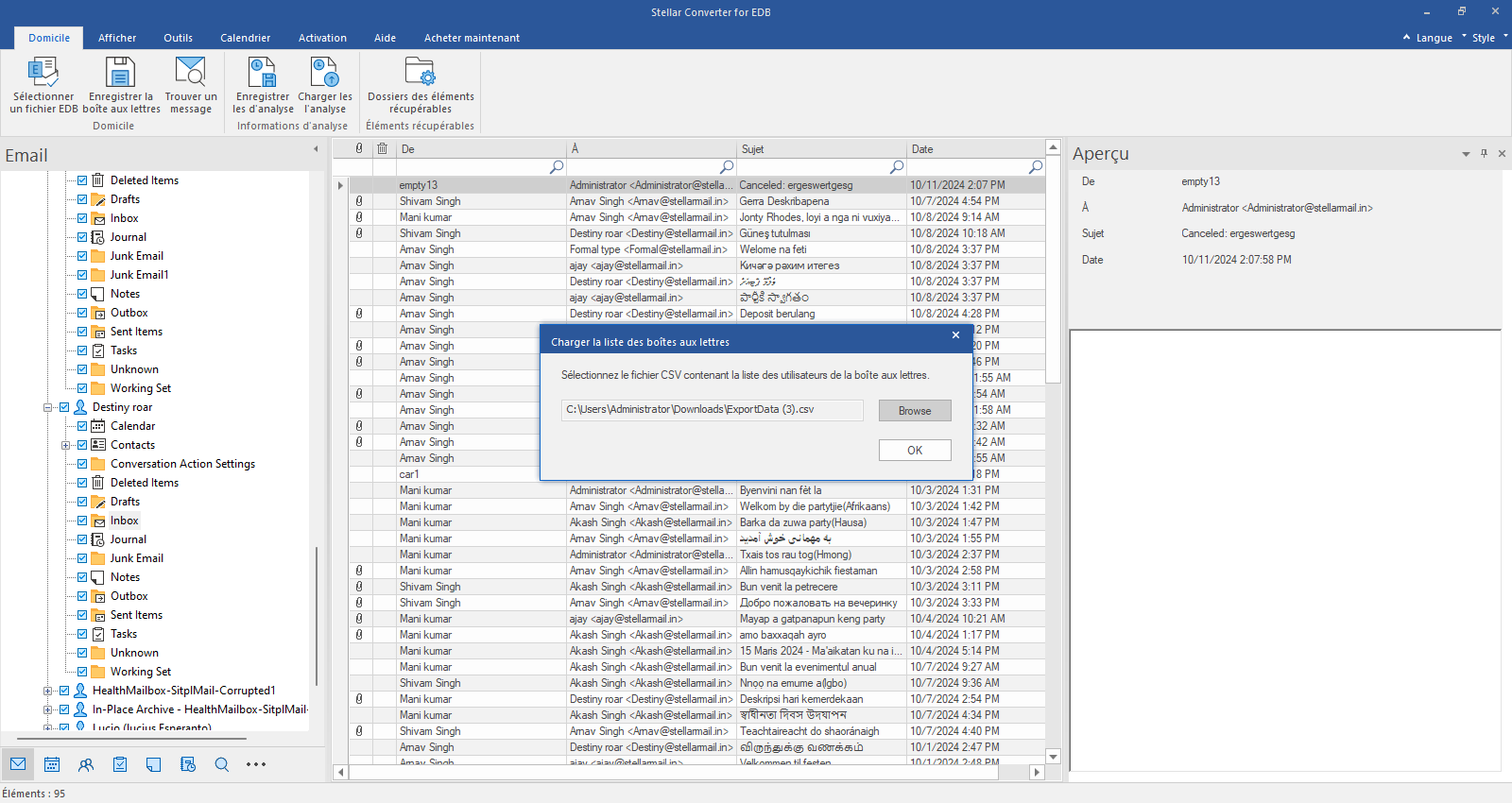
- Après le mappage, cliquez sur ‘‘ Cela démarre l’exportation des boîtes aux lettres du fichier EDB vers le serveur Exchange.
- Une fois l’exportation terminée, le logiciel affiche un message indiquant que le processus d’exportation s’est déroulé avec succès.
De même, vous pouvez exporter les boîtes aux lettres Exchange vers un compte Office 365 ou enregistrer les données EDB dans d’autres formats, tels que EML, MSG, RTF, PDF et HTML.
Pourquoi utiliser l’outil EDB Viewer gratuit pour ouvrir/visualiser les fichiers EDB ?
Un outil de visualisation EDB gratuit, tel que Stellar Converter for EDB, vous aide à ouvrir et à visualiser tous les types de fichiers EDB, qu’ils soient créés par Exchange 2019, 2016, 2013, 2010, 2007, 2003, 2000 ou la version 5.5. De plus, il possède les fonctionnalités suivantes :
- Ouverture et prévisualisation des boîtes aux lettres et des éléments de courrier à partir des fichiers EDB
- Affiche et récupère les boîtes aux lettres et les éléments de courrier supprimés.
- Permet de visualiser les fichiers EDB hébergés (en ligne) et hors ligne, sans démonter ou monter les fichiers de la base de données Exchange.
- Ouvre et visualise les fichiers EDB de toute taille – Pas de limite de taille de fichier
- Lit le fichier EDB et affiche son contenu dans une structure arborescente, ce qui facilite la navigation dans plusieurs boîtes aux lettres et éléments de courrier.
- Filtres avancés pour filtrer les messages en fonction de la date, de la source, de la destination, etc.
- Options permettant de naviguer entre les vues Courrier, Calendrier, Contacts, Tâches, Notes, Recherche et Journal en bas du volet gauche par un simple clic de souris.
De plus, Stellar Converter for EDB est recommandé par plusieurs MVP et administrateurs informatiques. Il aide les administrateurs Exchange à migrer efficacement les boîtes aux lettres d’un serveur Exchange à un autre en quelques clics, à archiver les données EDB et prend en charge toutes les versions d’Exchange.
Conclusion
Lorsque Exchange n’est pas disponible et que vous souhaitez ouvrir et visualiser des fichiers EDB hors ligne, un outil de visualisation EDB gratuit tel que Stellar Converter for EDB peut s’avérer extrêmement utile. Il vous permet d’ouvrir le fichier EDB et de visualiser les boîtes aux lettres sans avoir à configurer un serveur Exchange ou à monter le fichier de base de données.
En utilisant cet outil de visualisation EDB gratuit, vous pouvez également afficher et récupérer les boîtes aux lettres et les éléments de boîte aux lettres supprimés accidentellement, tels que les emails, les pièces jointes, les contacts, le calendrier, les notes, les tâches, etc. En outre, vous pouvez enregistrer l’EDB au format PST et à d’autres formats, tels que MSG, EML, RTF, HTML et PDF, ou exporter les éléments de la boîte aux lettres vers des comptes Live Exchange ou Office 365 directement.
En convertissant le fichier EDB dans d’autres formats, vous pouvez ouvrir et visualiser les données EDB via des applications de client de messagerie telles que Outlook, MS Office ou même un navigateur Web.












